Bölüm 1. GirişBölüm 2. Önizlemeyi Kullanarak Mac'te Bir Resmi KırpınBölüm 3. BONUS: Önizlemenin Diğer İşlevleriBölüm 4. Sonuç
Bölüm 1. Giriş
Mac'inizde Facebook veya Instagram'da oturum açtığınızı ve bazı fotoğraflarınızı web sitesinde yayınlamak istediğinizi varsayalım. Ancak, dönüşte bir sorun var. Fotoğraflarınızı nasıl güzelleştireceğiniz konusunda hiçbir fikriniz yok. Mac ya da Mac'te bir görüntü nasıl kırpılır. Fotoğraflarınızı bir iPhone aygıtındaki Fotoğraflar uygulamasında görüntülerken, Düzenle sağ üst köşedeki düğmesine basın ve aynı anda hızlıca kırpın.
Aynı şekilde, bir Mac'te de resimlerinizi düzenlemek için bu işlevi gerçekleştirebilirsiniz. İşlev basit olduğu kadar, pek çok Mac kullanıcısını rahatsız ediyor gibi görünüyor çünkü bu kullanıcıların çoğu, işlevi almanın yolu ve yönteminden emin değil. Sen onlardan biri misin? Bu sorunu çözmek için bu makaleyi okuyun ve şimdi Mac'te bir görüntünün nasıl kırpılacağını öğrenin veya yalnızca bir Mac aygıtının bu becerisinde ustalaşın.
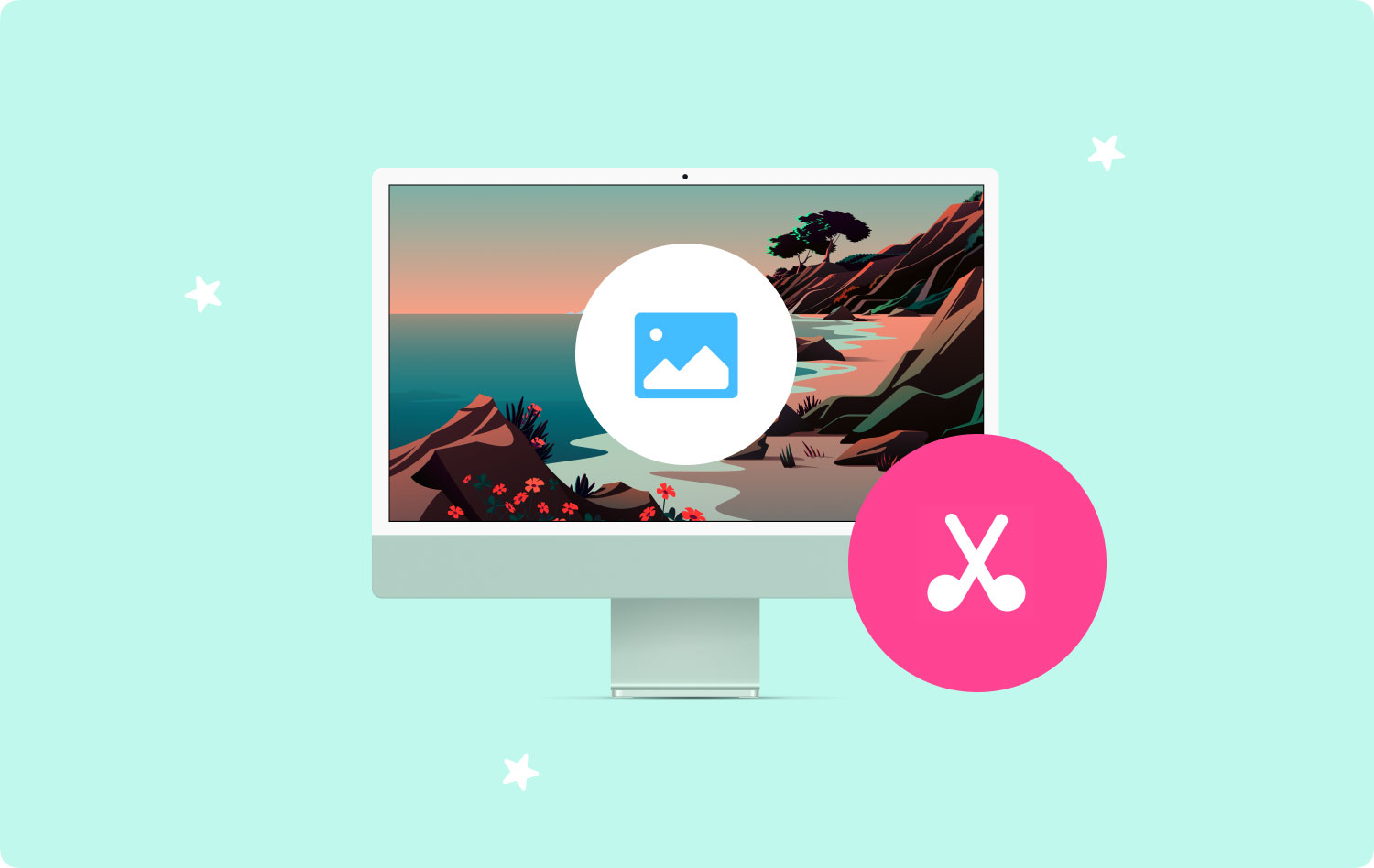
Bölüm 2. Önizlemeyi Kullanarak Mac'te Bir Resmi Kırpın
Mac'in yerleşik aracı vardır Önizleme kullanıcıların görüntüleri görüntülemesi ve düzenlemesi için. Diğer bir deyişle, resimlerinizi ve fotoğraflarınızı Mac'te doğrudan kırpmanıza yardımcı olacak başka üçüncü taraf araçları indirmenize gerek yoktur. Elbette, fotoğraflara filtre eklemek gibi başka efektler eklemek isterseniz, PhotoShop'u ve diğer fotoğraf düzenleyicileri veya fotoğraf uygulamalarını da indirebilirsiniz. Diğer fotoğraflar uygulamasının yaptığı gibi, kullanıcıların resimleri ve PDF'leri görüntülemeyi ve düzenlemeyi hızlı bir şekilde tamamlamasına yardımcı olan basit ve kolay bir Önizlemedir. Önizleme ile Mac'te bir görüntünün nasıl kırpılacağını görelim.
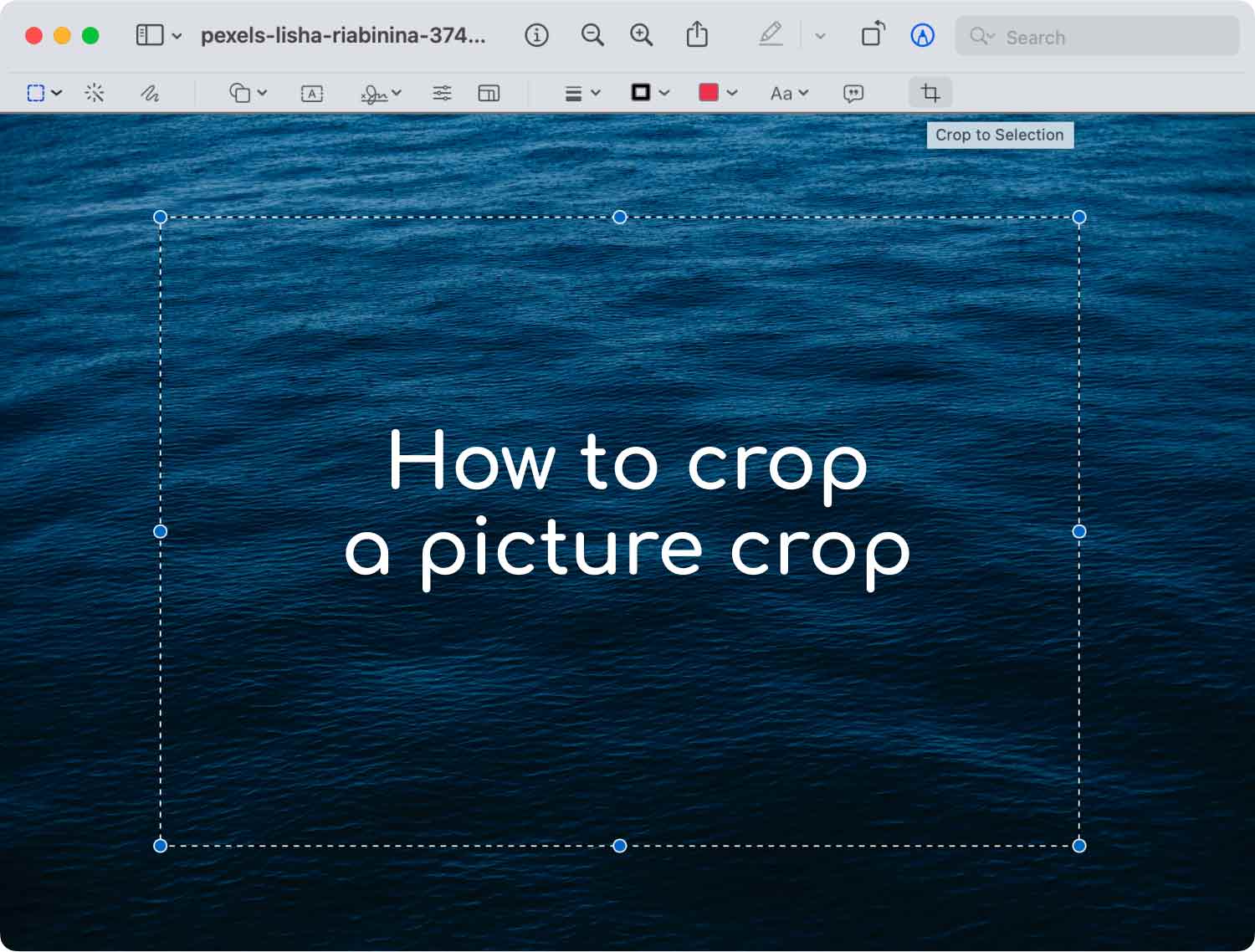
1. Fotoğrafları Mac'te Önizleme'de görüntüleyin
1. Adım. Mac'te Bir Resim Seçin
Mac'inizde görüntülemek istediğiniz fotoğrafları veya resimleri sağ tıklayın.
Adım 2. seçmek Bununla aç...
Adım 3. Seçmek Önizleme.
Fotoğraflarınızı Mac'inizde görüntülemek için araç olarak Önizleme'yi seçin.
Artık resimleri Önizleme'de görüntüleyebilirsiniz.
İpuçları: Yukarıdaki adımlarla PDF dosyalarını Mac'inizde de görüntüleyebilirsiniz.
2. Resimleri Mac'te Önizlemede Kırpın
Adım 1. Bir Resmi Açın ve Görüntüleyin
Kırpmak istediğiniz fotoğrafları yukarıdaki adımlarla Önizleme'de açın ve görüntüleyin.
Adım 2. İşaretleme Araç Çubuğunu Göster'e basın
Görebilirsiniz İşaretleme Araç Çubuğunu Gösterr sağ üst taraftadır. Bu simgeye basın.
Adım 3. Resimleri Ayarlayın ve Kırpın
Ardından Seçim, Çizim, Renk Ayarlama ve Metin gibi araçlar genişletilir. Artık resimlerinizi kırpmaya başlayabilirsiniz. Resimlerinizi kırpmak için boyutu ayarlayabilirsiniz.
Adım 4. Resmi Kırp
Basın Komut + K, görüntüyü kırpmak için bir kırpma düğmesi.
Bölüm 3. BONUS: Önizlemenin Diğer İşlevleri
Önizleme, Mac'teki görüntüler için neredeyse güçlü bir yerleşik araçtır. Resimleri kırpmanın yanı sıra, PDF'leri vurgulayabilir, bir belgeye açıklama ekleyebilir, bir belgeye imzalarınızı ekleyebilir ve belgeleri paylaşabilir. Aşağıdaki tanıtımlarda bu tür işlevlerin nasıl uygulanacağına dair kısa bir kılavuz bulacaksınız.
#1. Mac'te Önizleme'de PDF'ler nasıl vurgulanır
Bu arada, Önizleme yalnızca görüntüler için bir araç değil, aynı zamanda kullanıcıların PDF dosyalarını görüntülemesi ve yazdırması için sağlanan bir araçtır. Bu nedenle, Mac cihazınızda Önizleme'de vurgulanan PDF'lere erişebilirsiniz.
1. Adım. Bir PDF Seçin
Bir PDF seçin ve Önizleme'de görüntüleyin.
Adım 2. Vurgula'ya dokunun
Dokunun Vurgulamak üst taraftaki simge.
Adım 3. Vurgulamaya Başlayın
Artık ekranda gösterilen metni vurgulayabilirsiniz.
#2. Mac'te Önizleme'de bir belgeye nasıl açıklama eklenir
Ek açıklama, belgelerinizi istediğiniz şekilde ve istediğiniz şekilde farklı şekillerde işaretlemenize olanak tanır.
Adım 1. Dosyayı Açın.
Not işaretlemek istediğiniz belgeleri Önizleme'de açın.
Adım 2. Seçmek Araçlar.
Adım 3. seçmek ek açıklama.
Adım 4. Menü çubuğunda açıklama eklemek için tercih ettiğiniz yolu seçin.
- Vurgulamak
- Metin Üzerinden Vuruş
- Dikdörtgen
- Oval
- çizgi
- Ok
- Çokgen
- Star
- Metin
- Konuşma balonu
- Maske
- pertavsız
- not
#3. Mac'te Önizleme'de bir belgeye imzanızı nasıl eklenir
İmzanızı bir belgeye eklemek, Önizleme'deki en büyük işlevlerden biridir. Bu şekilde, Önizleme'deki diğer belgelere imzanızı ekleyebilirsiniz.
Adım 1. Bir Belge Açın
İmzanızı eklemek istediğiniz dosyayı Önizleme'de açın.
Adım 2. Adınızı İmzalayın
Adınızı boş bir kağıda imzalayın.
Adım 3. İşaretleme Araç Çubuğunu Göster düğmesine basın.
Adım 4. Seçmek İşaret.
Adım 5. Seçmek Kamera.
Adım 6. İmzanızı Ekleyin
İmzanızın fotoğrafını çekin.
Adım 7. Bitti düğmesine basın.
Adım 8. İmzanızı seçin
Az önce Önizleme'ye eklenen imzanızı tıklayın.
Adım 9. İmzanızı Ayarlayın
İmzanızı ekleyin ve belgeye yerleştirin. Ayrıca, imzayı istediğiniz gibi yeniden boyutlandırabilirsiniz.
#4. Mac'te Önizleme'den belgeler nasıl paylaşılır
Resimlerinizi kırptıktan veya belgelere imzanızı ekledikten sonra, Önizleme aracılığıyla resimleri veya belgeleri başkalarıyla doğrudan paylaşabilirsiniz.
Adım 1. Dosyayı Seçin
Başkalarıyla paylaşmak istediğiniz dosyayı seçin veya resimleri veya belgeleri düzenledikten sonra görünüm sayfasında kalın.
Adım 2. seçmek paylaş
Ardından, Paylaş düğmesini seçin.
Adım 3. Yolu Tıklayın
Daha sonra, başkalarıyla paylaştığınız yolu veya yolu tıklamanız gerekir. Dört seçenek listelenmiştir: Posta, Mesajlar, AirDrop ve Notlar.
Bölüm 4. Sonuç
Yukarıda size tanıtıldığı gibi, Mac'inize başka bir üçüncü taraf yazılımı indirip yüklemeden de resminizi kırpabilir ve hatta fotoğraflarınızı güzelleştirebilirsiniz. Ayrıca, PDF'lerinizi de görüntüleyebilir ve düzenleyebilirsiniz. Önizleme, Mac'te gerçekten bir yardımcıdır.
Mac'te resimlerin nasıl kırpılacağı konusunda uzmanlaştığınız için, ne ve nasıl isterseniz fotoğraflarınızı düzenleyebilir veya güzelleştirebilirsiniz. Mac cihazınızda daha tatmin edici bir deneyim yaşamanıza yardımcı olmak harika bir beceridir.
Mac'te resimlerin nasıl kırpılacağı veya diğer Mac becerileri hakkında herhangi bir sorunuz varsa, lütfen aşağıya yorum yapmaktan veya bizimle iletişime geçmek için e-posta göndermekten çekinmeyin.
